성능 저하없이 노트북의 배터리 수명 향상
고급형 노트북은 놀랍습니다. 이동 중에도 많은 작업을 수행 할 수 있으며 휴대용 컴퓨터를 인터넷 브라우징 머신으로 인식하는 것을 중지 할 수 있습니다. 그러나 배터리 수명이 문제가 될 수 있습니다. 나와 새로운 Asus 게임용 랩톱은 1 시간 30 분 이상 사용하는 데 어려움을 겪었지만 결국 배터리 수명을 획기적으로 개선하기위한 교묘 한 속임수를 찾아 냈습니다. 그렇습니다.이 기사에서 언급 한 모든 개선 사항을 통해 랩톱을 최대 성능으로 계속 사용할 수 있습니다.
배터리 수명을 개선하기 위해 밝기 감소

내가 명백한 것을 언급하고 있다고 주장 할 수 있습니다.그러나 랩톱 화면의 밝기를 낮추면 실제로 많은 숨겨진 이점이 있습니다. 시스템 리소스가 많이 필요한 게임 및 응용 프로그램을 실행할 때마다 화면 백라이트를 끄는 것이 좋습니다. 그러면 열 발생이 줄어들고 디스플레이 수명이 향상됩니다. 사진 작가 또는 비디오 편집자 인 경우 랩톱 화면을 사용하는 것이 품질면에서 그리 나쁘지 않다는 사실을 알고있을 것입니다. 노트북 화면을 최대 밝기로 사용하면 색상 재현 및 하이라이트 정확도가 크게 줄어 듭니다. 대낮에 외출하지 않는 한 밝기를 100 %로 설정하는 변명은 거의 없습니다. 나는 낮 동안 실내에서 사용하기에 50 %에서 80 % 사이의 밝기가 완벽하다는 것을 알았습니다. 그 이상은 단순히 배터리 수명과 시력을 낭비하는 것입니다.
사용하지 않는 앱 끄기
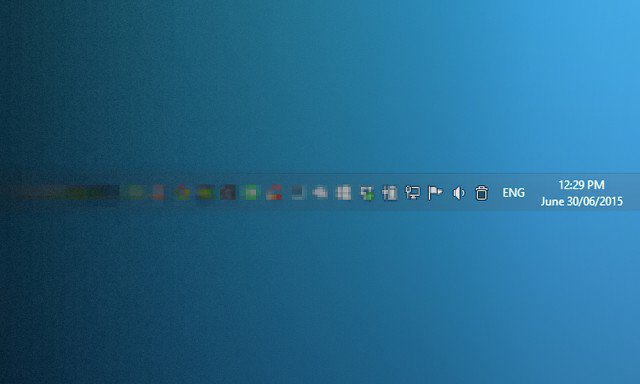
개인적으로, 나는 노트북처럼데스크탑. 집에있을 때 노트북에 연결된 외부 디스플레이, 키보드 및 마우스가 있습니다. 문제는 이동 중에 아무 것도 연결하지 않고 게임을 할 때 시스템 트레이에서 실행되는 앱을 끄는 것을 잊어 버리는 것입니다. 이러한 앱은 실제로 배터리 수명에 위협이 아니라고 생각할 수 있습니다. 그들은 여전히 꽤 많은 RAM을 먹습니다.
배터리 전원으로 실행할 때 인덱싱 방지

톤이 많은 경우 인덱싱이 실제로 유용 할 수 있습니다.파일을 계속해서 이동하고 있습니다. 그러나 Windows의 전원 관리 설정 이외의 정책을 활성화해야하기 때문에이 방법은 약간 까다 롭습니다. 하지만 두려워하지 마십시오. 여기에 방법이 있습니다. 이 점을 명심하십시오 습관 홈 버전의 Windows에서 작동합니다.
이동 시작> 실행 (또는 Win + R을 누름). “gpedit.msc”를 입력하고 Enter를 누르십시오.
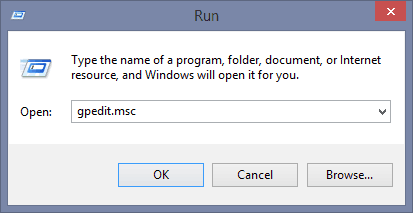
그런 다음 컴퓨터 구성> 관리 템플릿> Windows 구성 요소> 검색.
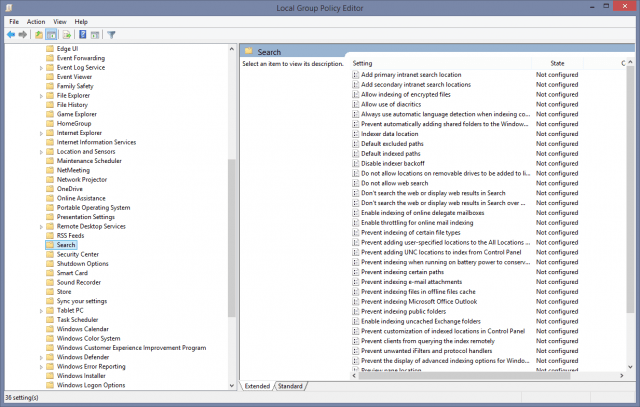
이제 정책을 활성화하십시오 "에너지 절약을 위해 배터리 전원으로 실행할 때 인덱싱 방지". 프로세스를 완료하려면 재부팅해야합니다.
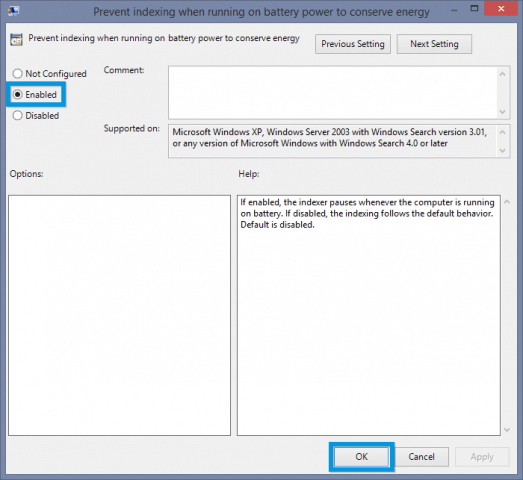
유휴 상태 일 때 하드 드라이브 끄기

대부분의 최신 랩톱에는 SSD 드라이브가 있으며1TB SSD를 감당하기가 어렵고 모든 정보를 용량이 작은 것에 맞추기가 더 어렵습니다. 256GB SSD + 1TB HDD 스토리지 솔루션에 만족하지만 HDD가 항상 작동하면 배터리 수명이 끔찍할 수 있습니다. 기본적으로 고성능 전원 계획은 전체 20 분의 유휴 상태 후 하드 디스크를 켭니다. 이제는 많은 것입니다. 컴퓨터가 유휴 상태 일 때 전원을 끄는 데 걸리는 시간을 단축하기 위해 수행 할 수있는 작업은 다음과 같습니다.
시작을 열고 검색 전원 계획. 그런 다음 전원 계획을 선택하십시오 옵션이 나타나면 나타납니다.
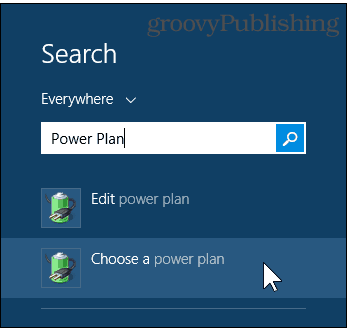
확인 고성능 을 선택하고 활성화 한 다음 계획 설정 변경.
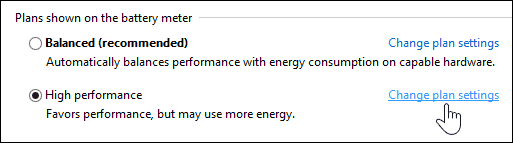
이제로 이동 고급 전원 설정 변경.
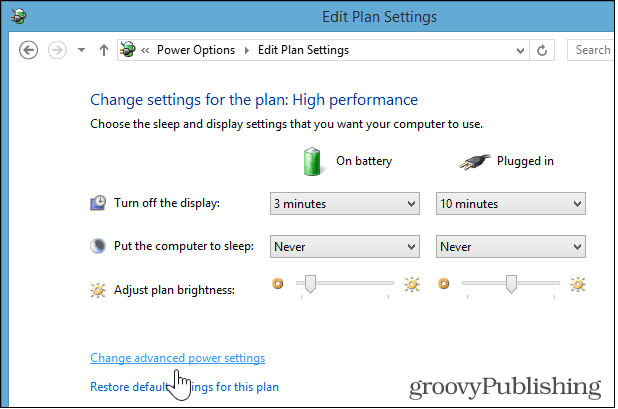
그런 다음 아래의 값을 변경하십시오. 하드 디스크> 후 하드 디스크 켜기> 배터리 켜기. 5 분에서 10 분 사이의 값으로 설정하는 것이 좋습니다.
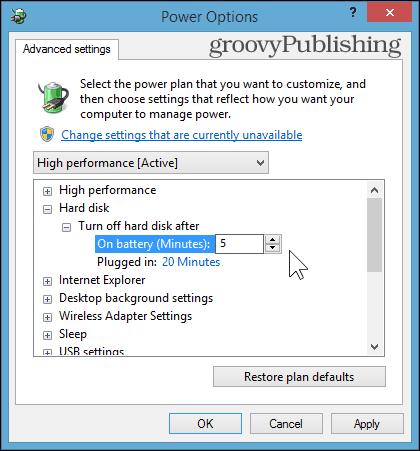
사용하지 않을 때 무선 어댑터 비활성화
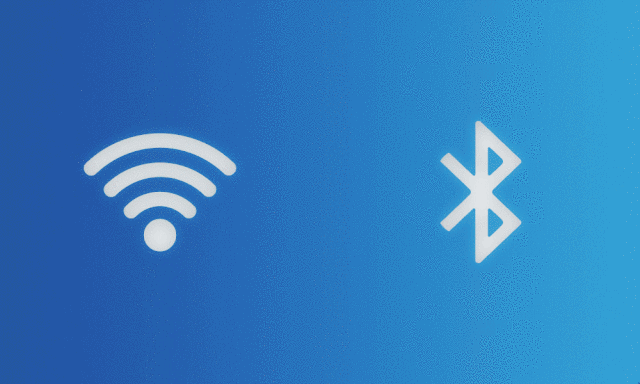
지금까지 이것은 가장 궁극적 인 행위입니다.배터리 수명을 절약하기위한 절망. 인터넷에 연결하지 않아도 컴퓨터에 할 일이 많지 않기 때문에 Wi-Fi보다 블루투스를 끄는 것이 더 쉽지만 싱글 플레이어 게임이나 사무실 문서를 벗어나지 않으면 꽤 오랫동안 사용할 수 있습니다. 물론 OneDrive에 저장하지 않은 경우.
고급 전원 계획 옵션이 허용하지만WLAN 어댑터에 대해 절전 모드를 활성화하려면 무시하고 Wi-Fi 및 Bluetooth를 사용하지 않을 때는 끄십시오. Windows 8 지원 랩톱에는 일반적으로 비행기 모드 (내 경우에는 fn + F2) 바로 가기가 있어이 어댑터를 즉시 비활성화 할 수 있습니다.
Windows 10에서 비행기 모드를 활성화하는 것도 매우 간단합니다. 액션 센터를 시작하고 비행기 모드 아이콘을 클릭하거나 탭하십시오.
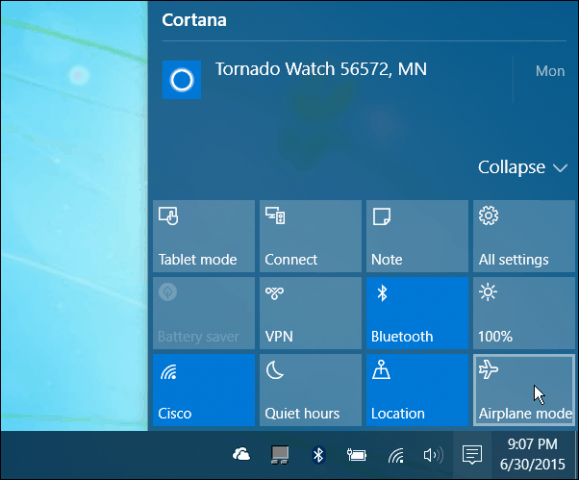
우리는 무엇을 그리워 했습니까? 품질 성능을 유지하면서 랩톱의 배터리 수명을 개선하기 위해 자주 사용하는 팁을 알려주십시오.










코멘트를 남겨주세요